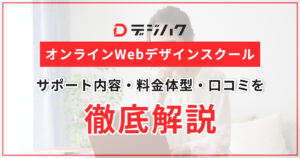突然ですが、こんなお悩みありませんか?!
- 集めたデザイン素材を無駄にせず、必要な時に簡単に見つけたい
- 確認するためにデータを開くだけでも手間や時間がかかりすぎる
- 大量のデザイン素材を効果的に管理する方法に悩んでいる
こんな悩みを解決できる記事を用意しました。
この記事でご紹介する「Eagle(イーグル)」のアプリを使えば、使いたい素材や画像をサクサク入れれて、サクサク探せるので本当に時短になります。
利益を最大化するためには、与えられた単価内で作業時間を最小化することがとても重要になってきますよね。
実際に私はこの方法で画像管理の悩みを解決できて、結果自分の時給単価が上がってます。
(以下はファーストビューだけを集めているフォルダ)
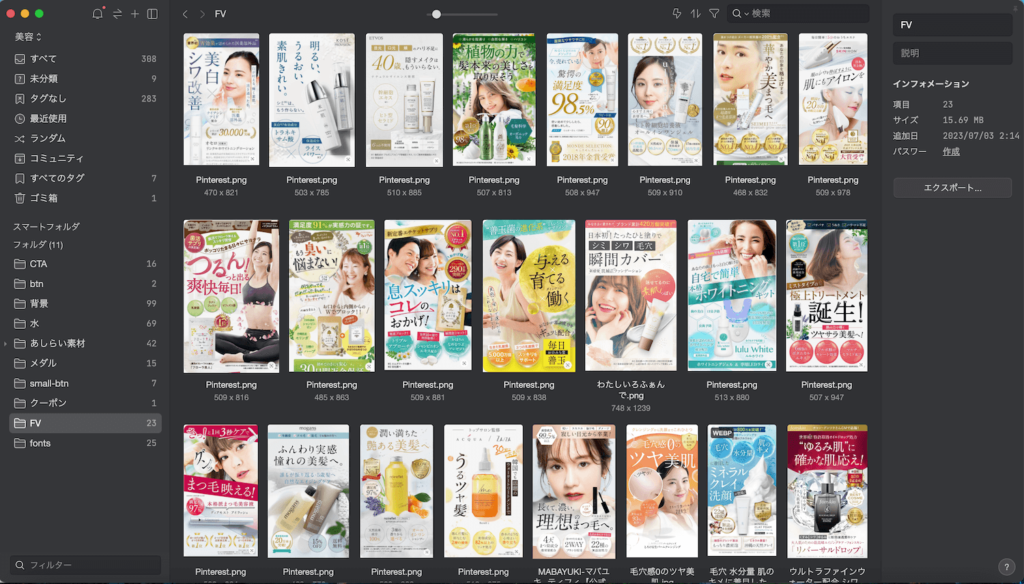
それでは、画像収集管理アプリ「Eagle」のメリットやデメリット、価格やインストール方法も紹介していきますね。
Eagleとは
Eagleは、画像収集と管理をするアプリで、PCにインストールしてローカル環境で利用します。
お試しができるので30日間無料で利用できます。金額は$29.95の買い切りなのも嬉しいポイント!
Eagleを使用するメリット
Web上から画像を集めると、URLも自動で保存してくれる!
これね、びっくりするくらい嬉しかったので一番初めに紹介します!
でもその前に、Chrome拡張機能を有効化する必要があります。
Chrome拡張機能を有効化すると、Chromeのバーにこのように出でくるので、クリックするとこのようになります。
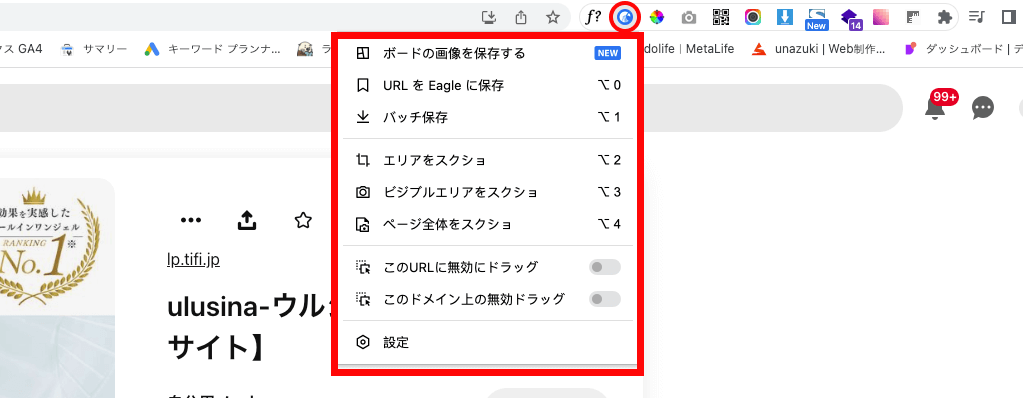
Web上で『この画像残しておきたいな』って時に、
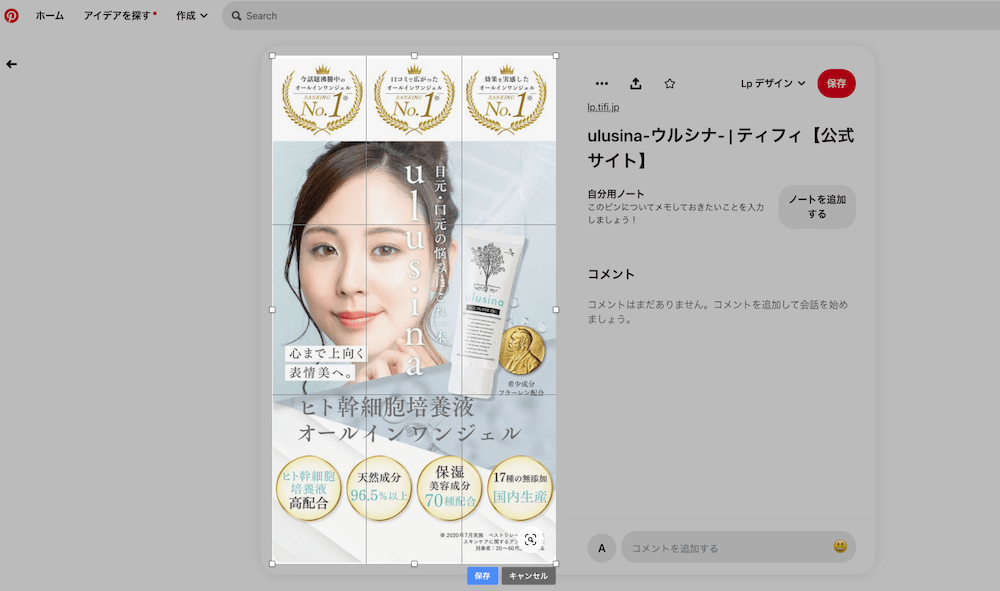
mac:option + 2
Windows:Alt +2
で保存したい選択範囲を選んで、保存をクリックするとそのままEagleに保存できちゃうんです!
この機能を使って、PinterestやInstagramなどさまざまなところからデザイン見本を集めてます。
そして、ここからが私が嬉しかったポイント!

先ほどのやり方で画像を保存すると、URLまで自動で保存されています。
ですのでLP全体を見たいなって時はここをクリックするだけで良いんです。
これは正直驚きました…!
プレビュー表示が速い
Finderで素材探しをする中でPsデータやAiデータなど少し重たい素材になると、スクロールの速さについてこれずプレビュー表示が遅いことがありますよね。
eagleは読むこみがとても早くサクサク表示してくれます!
プレビュー表示してくれるファイルが多い
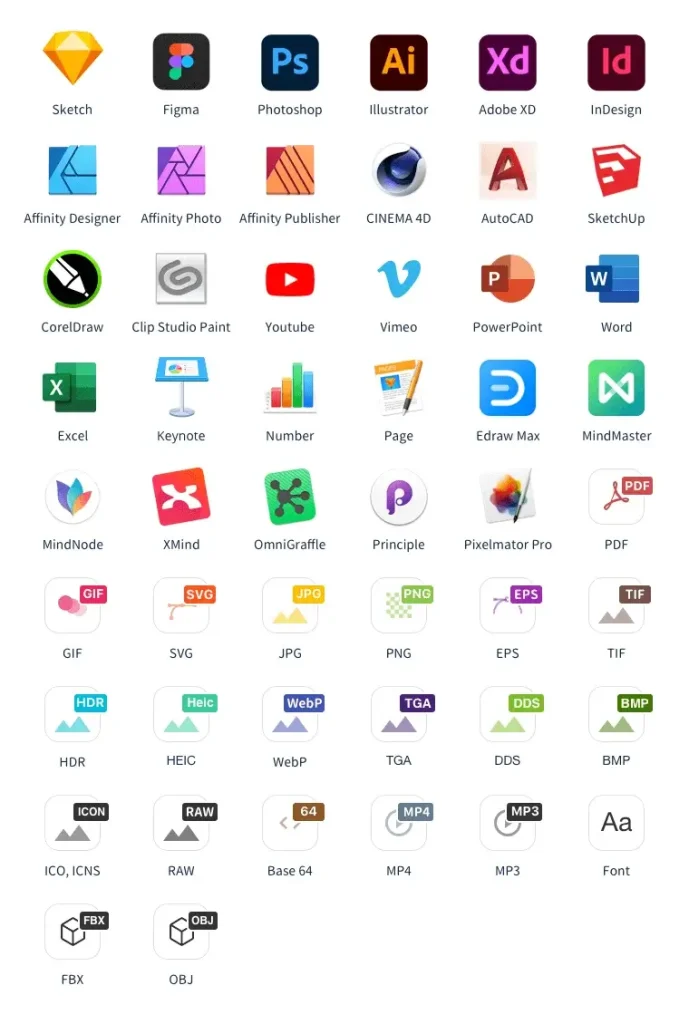
この図で見てわかるようにEagleでサポートしているファイルはかなり多いです。
また、私は使用していないですが音楽管理や、ビデオプレーヤー、GIFも管理できます。
フォント管理にも!
プレビュー表示で私が個人的に気に入っているのはフォント管理です!
あれもこれも欲しくなってどんどんフォントが増えてきますよね。
でもインストールしすぎると重たくなる….。
そこで以下のようにフォントをEagleで管理してます。
単語のプレビュー表示もできるので、インストールして自分の入力したい単語を入れたらイメージと違った…と言うのを防ぐことができます!
Happy Birthdayと入力してみました。
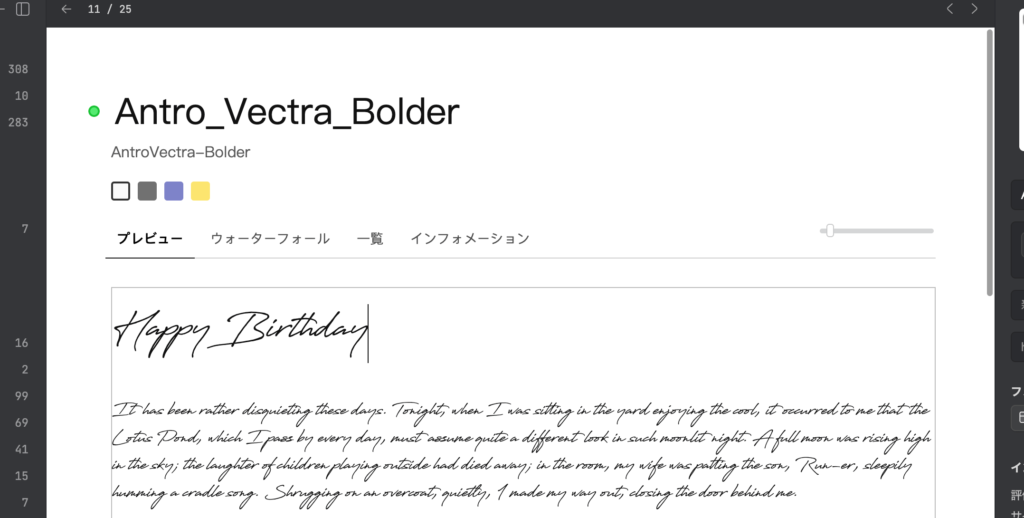
凄く便利だと思いませんか?!
ちなみにこの緑の丸をクリックするだけで、フォントの有効化ができます。(無効化も同様)
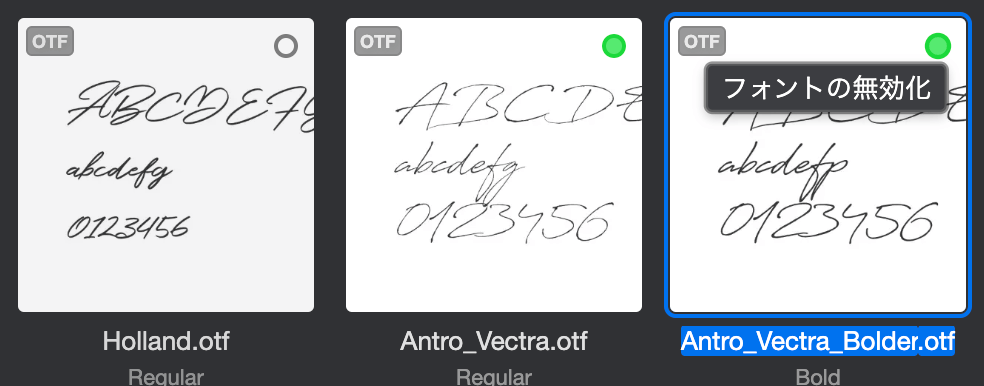
他のアプリにドラッグ&ドロップでファイルが配置できる
Eagleで開いている画像を、PsやAiにドラッグ&ドロップで配置できます。
検索機能が非常に優れている

ファイル形式や、タグでの検索も便利です。
また、カラーは画像を保存した時に自動抽出してくれてるので、カラー検索も可能!
デメリット
スマホ版のアプリはない
スマホ版のアプリはないため、スマホで見ることはできません。
個人的な意見ですが、スマホ版がなくても何も困っていません!
ローカルアプリケーションなのでPCの故障対策は自分で行う必要がある
素材やデザイン収集をしていくと、どんどん増えていきますよね。
もしパソコンの内蔵ストレージにライブラリを保管していると、パソコンの故障や交換時にライブラリが失われる可能性があります。
PCの故障対策方法
GoogleDriveなどのオンラインストレージに保存
私はGoogleDriveでライブラリを保存しています。
GoogleDriveなどのオンラインストレージに保存することで、パソコンを新しく買い換えたり、WindowsやMacなどの異なる環境でも同じライブラリを引き続き使用できます。
さらに、オンラインストレージに保存することで、ライブラリがバックアップされるため、パソコンが故障してもデータを失う心配がないので安心ですよね。
GoogleDriveの価格
| プラン | 容量 | 月額 | 年額 |
| 無料 | 15GB | 0円 | |
| ベーシック | 100GB | 250円 | 2,500円 |
| スタンダード | 200GB | 380円 | 3,800円 |
| プレミアム | 2TB | 1,300円 | 13,000円 |
私はこの中のベーシックプランに申し込んでいます。
年額で2500円なので、月に換算するとたったの208円。
Eagleは安価な買切りライセンスで使えるので、低コストで効率的にファイルを管理できます。
デザインで使う素材全てをGoogleDriveで保存していて、これでもう安心♩
Eagleの導入方法
価格
金額は$29.95の買い切りです。
お試しができるので30日間無料で利用できます。
私もまずはお試しから利用してみました!
インストール方法
ペイパル情報入力不要で申込できます!
こちらのyoutubeを見ながら進めていけば問題なかったです。
あとがき
以上、Eagleの使い方や、eagleで画像管理するメリット・デメリットについて紹介しました。
Eagleを使うことでデザイン素材の管理がスムーズになり、作業効率が向上しました。
探すという無駄を省き、必要な時に素早くデザイン素材を見つけることができるため、私にとっては最高のアプリです!
一度試してみてくださいね。